D-LINK无线路由器记本无线wifi上网设置
时间:2023/6/24作者:未知来源:手揣网教程人气:
- 路由器是连接各个网络的设备,它能够以最佳的路径将接收到的信号发送出去,是互联网络的枢纽。路由器具有判断网网络地址和选择网络IP的功能,能在多个互联网络中建立连接,同时路由器只接受源网站和其他路由器的信息,属于互联设备。D-LINK无线路由器记本无线wifi上网设置;这里假设你的无线路由是D-LINK的,具体的地址你可以看下路由背面,一般都有写着,这里的例子跟你的可能不一样,但可以模仿
右键点击 桌面右下的电脑图标,打开网络和共享中心,
打开本地连接的属性,双击 Internet 协议版本 4
将IP地址设置改为192.168.0.X(X为2-255中任意数字),网关为192.168.0.1,

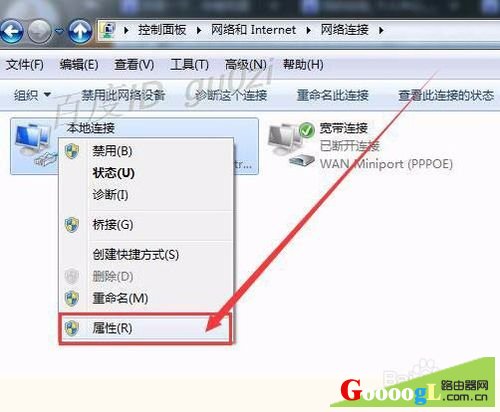
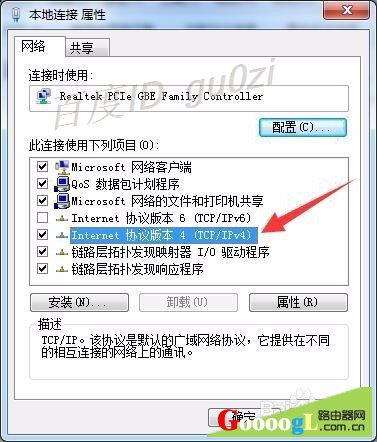
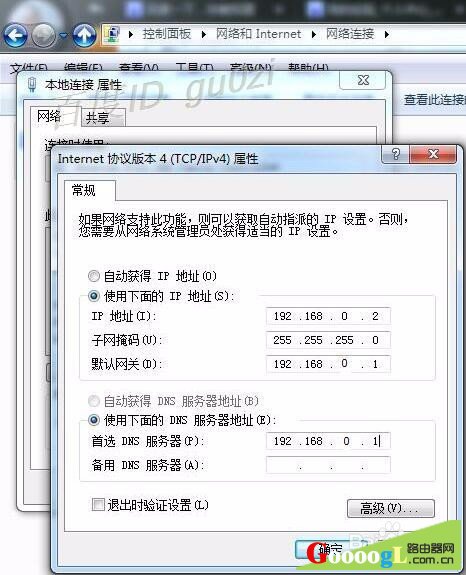
用一条网络连接路由LAN接口的1234的任一口,另一头连接台式电脑的网卡


打开ie,输入192.168.0.1(此处请注意,查看路由器背面或说明书,不同的型号可能不一样,如果是192.168.1.1,则将此例如的第三个0改为1),进入路由器的设置中,账号和密码默认都是admin.进入后有 两种不同的选择.这里选择手动设置吧!
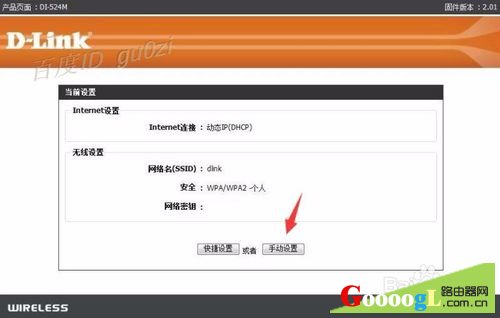
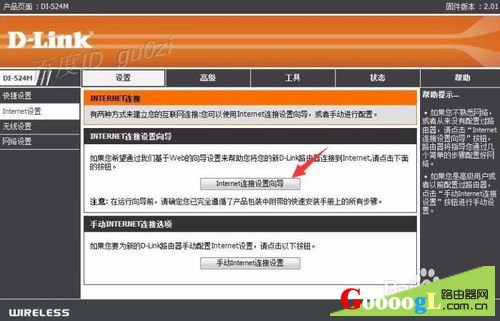
进入Internet连接设置向导,选择连接类型,找到pppoe这项,再输入你的账号密码。
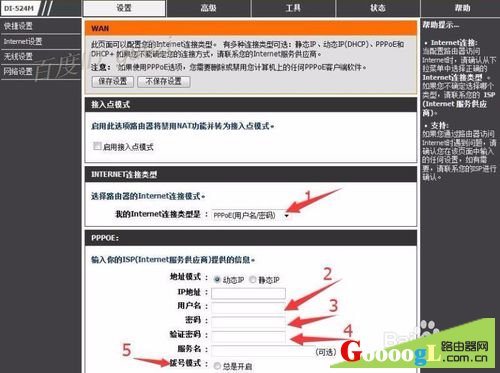
接下来设置基本无线网络参数,基本都用默认即可,这里最好设置一个密码,以免有人蹭你的网,完成设置,好了准备工作做好了。
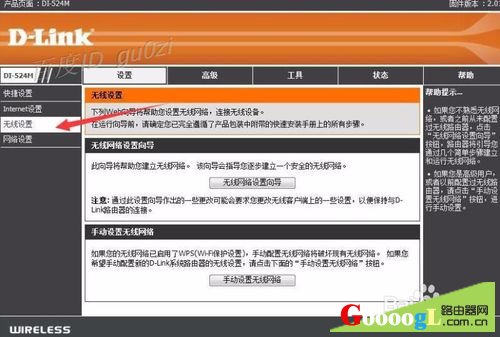
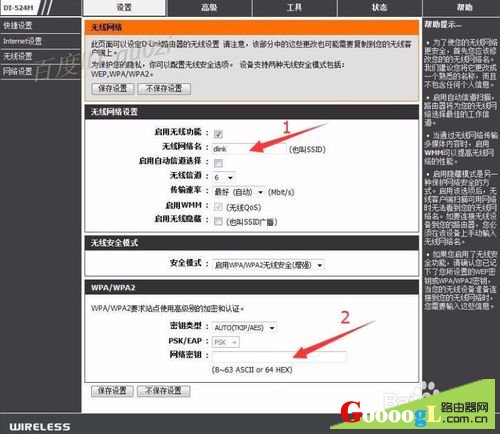
把你的d-LINK与你的ADSL猫连接好,顺序是电话线--猫-网线-WAN口路由器,1234任一口-网线-台式机。设置好后,最好对这次的配置进行一个备份,以后用起来会比较方便.
最后为了后期使用中省事,请把电脑网卡的IP设置为自动获取的。
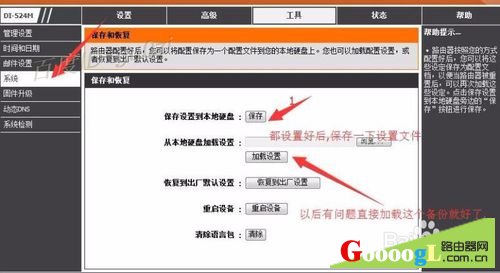
如果经如上述操作不能上网,那么请关掉路由和猫,两分钟后先开猫,等状态灯稳定下来后,再开路由,基本上就ok了.
路由器不仅让你更稳定快速地连接无线网络,更可以让家中的智能设备连接在一起。
关键词:D-LINK无线路由器记本无线wifi上网设置